- Алати за хлађење лаптопа побољшавају перформансе вашег лаптопа смањењем топлоте коју генерише хардвер.
- Пружамо вам популаран софтвер за хлађење који надгледа температуру вашег система.
- Још један сјајан алат одржава ваш лаптоп хладним драстичним смањењем његове потрошње енергије.
- Такође можете одабрати решење за хлађење које вам омогућава да лако надгледате употребу процесора.

Овај софтвер ће поправити уобичајене рачунарске грешке, заштитити вас од губитка датотека, малвера, квара хардвера и оптимизирати ваш рачунар за максималне перформансе. Решите проблеме са рачунаром и уклоните вирусе сада у 3 једноставна корака:
- Преузмите алатку за поправак рачунара Ресторо који долази са патентираним технологијама (патент доступан овде).
- Кликните Покрените скенирање да бисте пронашли проблеме са Виндовсом који би могли да узрокују проблеме са рачунаром.
- Кликните Поправи све да бисте решили проблеме који утичу на сигурност и перформансе рачунара
- Ресторо је преузео 0 читаоци овог месеца.
Иако многи преносни рачунари остану хладни на додир, други се могу осећати као мотор тркачких аутомобила након дуге вожње у пустињи.
Лоше хлађени преносни рачунар не само да је неудобан за употребу, већ и представља ризик за здравље корисника.
Лаптоп који се прегреје изнутра може претрпети оштећења компонената, а такође ће довести до лоших перформанси јер ЦПУ смањује тактове да би избегао притисак топлоте.
Иако је неефикасно одвођење топлоте кривица произвођача, корисници такође могу да одиграју своју улогу како би осигурали да њихов лаптоп остане хладан.
Можете да прилагодите опције напајања рачунара на „максимално хлађење“ или да инсталирате хлађење независних произвођача софтвер.
У овом чланку ћемо разговарати о најбољем софтверу за хлађење лаптопа за ваш рачунар, као и научићемо вас како да прилагодите свој Виндовс 10 подешавања за максималну ефикасност хлађења.
Који је најбољи софтвер за хлађење лаптопа за Виндов 10?

СпеедФан је најпопуларнији софтвер за хлађење лаптопа и чини више од одржавања хлађења вашег лаптопа.
Помаже вам да будете у току са виталним статистикама вашег система, укључујући брзину, вентилатор, температуру и друге, како бисте били сигурни да све ради без проблема.
Најновија верзија СпеедФан-а долази са једноставним графичким корисничким интерфејсом и може да уради већину ваших надзор хардвера радити.
Овај алат је обавезан за употребу свима који желе лако да пажљиво прате температуру свог система. СпеедФан користи дигиталне сензоре за надгледање температуре вашег система.
Очитава температуру вашег матицна плоца и чврстог диска, мења брзину вентилатора рачунара, проверава статус чврстог диска помоћу С.М.А.Р.Т или СЦСИ атрибута, а такође очитава напоне и брзину вентилатора.
СпеедФан је подесив и можете применити прилагођена подешавања за аутоматско решавање сваке ситуације.
Ако покушавате да откријете зашто вам систем виси након велике употребе или када је под великим оптерећењем, СпеедФан вам може помоћи да утврдите узрок.
СпеедФан аутоматски претражује ваш рачунар у потрази за информативним хардверским чиповима за надгледање.
Када системски БИОС не успе да активира неке функције које могу побољшати перформансе, СпеедФан покушава да их омогући све док је то најсигурније.
Овај сјајни софтвер подржава широк спектар температурних сензора и хардверских чипова за надгледање и може вам помоћи да пронађете разлоге неуспеха тврдог диска или непредвидивог поновног покретања.
СпеедФан је врло моћан алат и може вам помоћи смањити буку док радите или гледате филмове, као и да вам кажу да ли ћете вероватно имати проблема повезаних са температуром.
⇒Набавите СпеедФан

Што више енергије рачунар троши, више топлоте генерише. Тхе КАР Енерги Софтваре за хлађење лаптопа користи овај принцип да побољша ваше Перформансе рачунара.
Истовремено, одржава рачунар хладним драстично смањујући његову потрошњу до 48% на 4 различита начина: електронским хлађењем процесора.
То ставља рачунар у режим приправности, чак и ако га програм спречава, смањујући потрошњу РАМ-а и управљајући снагом процесора.
КАР Енерги Софтваре поиграва се са вашом брзином процесора како би уштедео енергију и смањио се прегревање. На пример, не требају вам 3 ГХз за писање документа.
Покрените скенирање система да бисте открили потенцијалне грешке

Преузмите Ресторо
Алат за поправак рачунара

Кликните Покрените скенирање да бисте пронашли проблеме са Виндовсом.

Кликните Поправи све да реши проблеме са патентираним технологијама.
Покрените скенирање рачунара помоћу алатке за обнављање система Ресторо да бисте пронашли грешке које узрокују сигурносне проблеме и успоравање. По завршетку скенирања, поступак поправке ће оштећене датотеке заменити новим Виндовс датотекама и компонентама.
У том случају, апликација ће аутоматски прилагодити снагу сата вашег рачунара потребном брзином.
Овај одличан алат такође електронски хлади ЦПУ, што се потпуно разликује од управљања напајањем које такође хлади процесоре.
Хлади све нежељене електронске компоненте. Програм такође решава проблеме са рачунаром који нису у стању приправности, такође назван Инсомниа. То постиже анализом сваке активности преносног рачунара и форсирањем стања приправности.
⇒Набавите КАР Енерги Софтваре

и-Цоол је одлично софтверско решење за хлађење лаптопа које драстично смањује топлоту коју генерише процесор, истовремено смањујући буку вентилатора.
Има интуитивни графички кориснички интерфејс који садржи корисне тастере који вам омогућавају да промените радно понашање и-Цоол-а.
Пронаћи ћете и низ индикатора који вас стално обавештавају о коришћењу процесора и нивоу буке вентилатора. Перформансе процесора можете изменити у два начина: аутоматски и ручни.
Ручни режим је високо прилагодљив и омогућава вам да изаберете између 5 различитих нивоа употребе процесора: тихи, низак, средњи, висок и пун оптерећења.
На пример, Тихо режим се може користити у оним ситуацијама када не треба превише напрезати ЦПУ, попут куцања, читања документа итд.
Можете да промените режим у Средњи када обављате оне активности које захтевају умерене перформансе процесора.
Када пређете у аутоматски режим, и-Цоол аутоматски надгледа учитавање процесора без потребе за интервенцијом корисника и у складу с тим прилагођава употребу процесора и ниво буке вентилатора.
и-Цоол је врло ефикасан софтвер за хлађење и омогућава вам да надгледате употребу процесора без много муке.
Једини недостатак овог софтвера је тај што подржава само матичне плоче ГИГАБИТЕ Интел 945 цхипсет.
⇒Набавите и-Цоол
Како прилагодити поставке система за максимално хлађење
- Отвори Опције напајања кликом на икону у Контролна табла.
- Изаберите Промените поставке плана што је одмах поред плана напајања који користите.

- Кликните на Промените напредна подешавања напајања дугме и омогућите активно хлађење.

- Уверите се да је највиши ниво хлађења је омогућен у Виндовс поставкама напајања вашег преносног рачунара.
Опција менија за омогућавање активног хлађења разликује се од система до система, али у већини преносних рачунара ће се читати Активно хлађење или Максималне перформансе.
Ако ваш лаптоп рачунар ради претопло и не желите да инсталирате програме независних произвођача, прво што треба да урадите је да обезбедите да отвори за вентилацију не ометају прљавштина или зачепљење.
Ако вас чишћење вентилационих отвора и даље држи на врућем чамцу, можда ћете желети да подесите опције напајања како бисте максимизирали ефикасност хлађења.
Увек одаберите највишу опцију хлађења. То ће омогућити вентилатору да ради брже и дуже, што је неопходно за побољшање хлађења.
Побољшање система хлађења на преносном рачунару најважније је за брзину и ефикасност у перформансама.
Неки преносници су веома злогласни по расипању топлоте и могу вам пружити језиво искуство, посебно када се користе дужи сат.
Да бисте побољшали перформансе, препоручујемо вам да инсталирате један од горе описаних софтвера за хлађење преносног рачунара, као и да прилагодите опције напајања система како бисте даље побољшали ефикасност хлађења.
Такође, ако сте заинтересовани за друге алате за хлађење лаптопа, погледајте наше користан водич најбољих хладњака за хлађење лаптопа како би ваш уређај био хладан.
Ако имате било каква друга питања или сугестије, не устручавајте се да их оставите у одељку за коментаре у наставку, а ми ћемо их свакако проверити.
 Још увек имате проблема?Поправите их помоћу овог алата:
Још увек имате проблема?Поправите их помоћу овог алата:
- Преузмите овај алат за поправак рачунара оцењено одличним на ТрустПилот.цом (преузимање почиње на овој страници).
- Кликните Покрените скенирање да бисте пронашли проблеме са Виндовсом који би могли да узрокују проблеме са рачунаром.
- Кликните Поправи све да реши проблеме са патентираним технологијама (Ексклузивни попуст за наше читаоце).
Ресторо је преузео 0 читаоци овог месеца.
Често постављана питања
Ако је ваш лаптоп се прегрева током играња, користите наше брзе савете да бисте лако решили овај проблем. На пример, можете да промените план напајања, ограничите ФПС или потиснете ГПУ.
Користите ово алати за надгледање температуре процесора и промените брзину вентилатора ако се лаптоп прегреје. Такође можете припазити на брзину процесора, унутрашњи напон, језгре процесора и температуру ГПУ-а.
Погледајте нашег омиљеног јастучићи за хлађење за преносиве рачунаре са оперативним системом Виндовс 10. Ако вас бука лако омета, узмите јастучић са малим нивоом буке вентилатора.

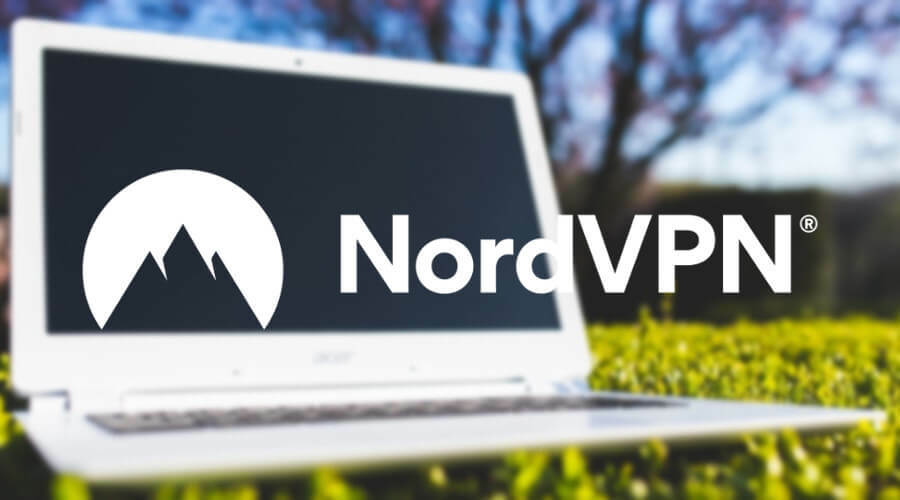
![12 најбољих путних адаптера за ваш лаптоп [Водич за 2021]](/f/e541e0392d251f498cd918477f983a17.jpeg?width=300&height=460)